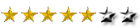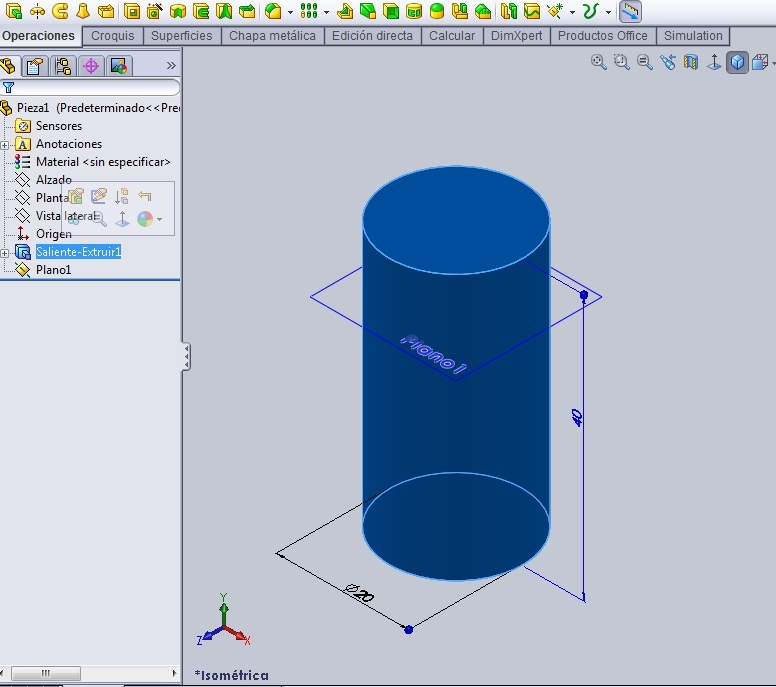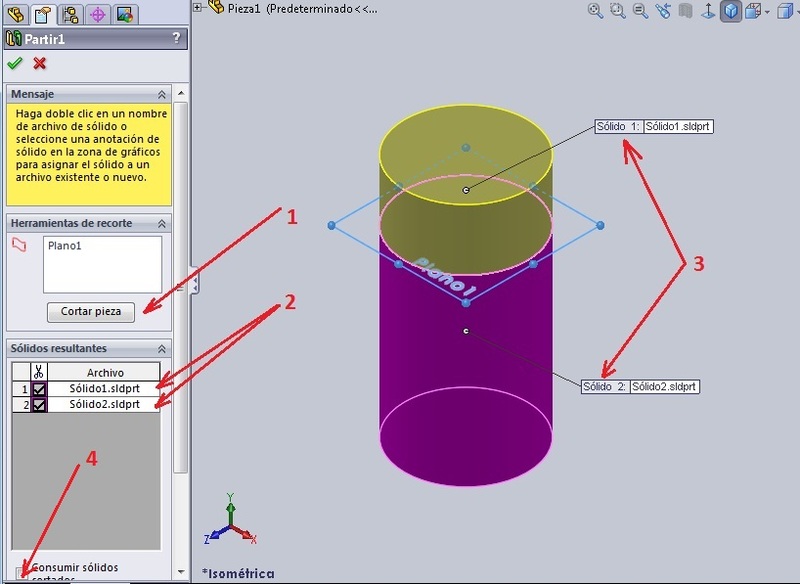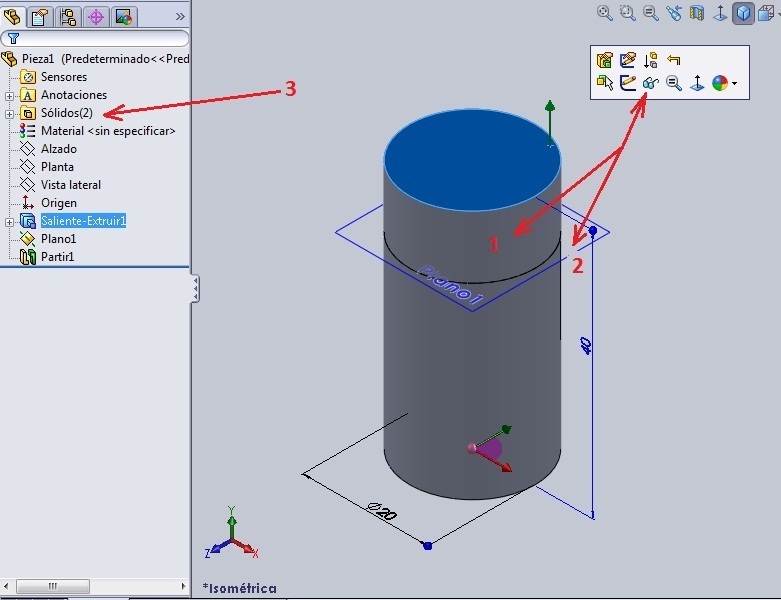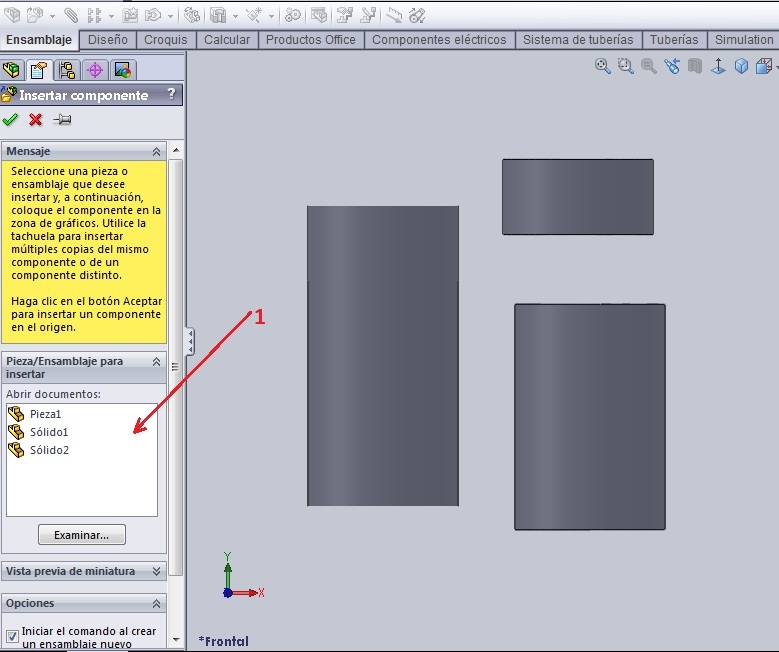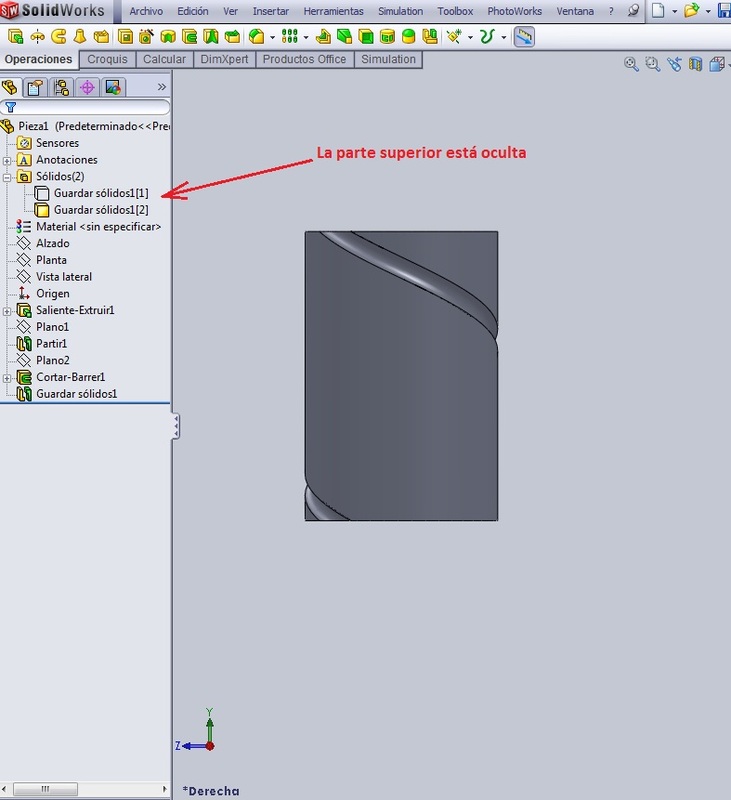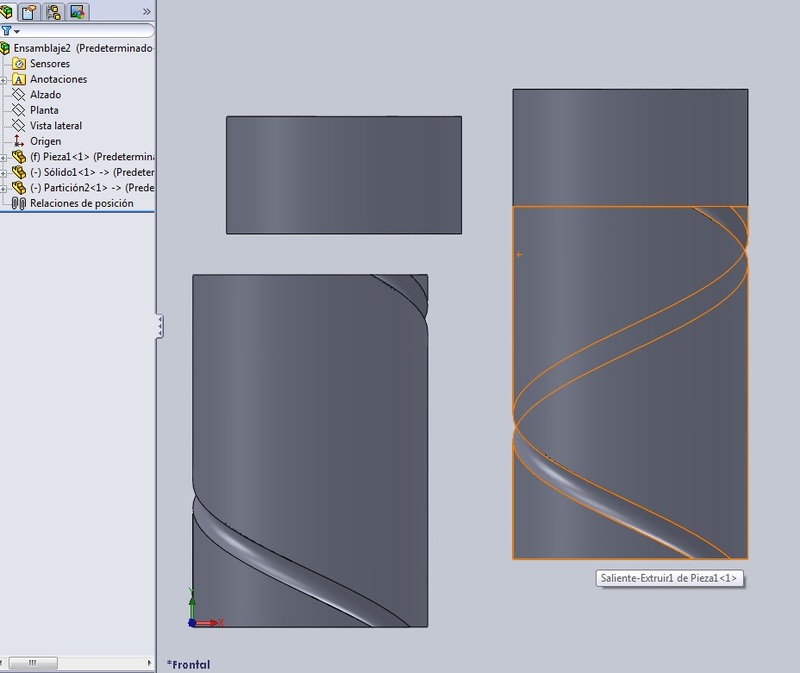Hola Jairo Luis.
Creo que el problema que te ocupa se puede resolver de la siguiente manera:
Haces tu cilindro de 40 mm de altura (yo le di diámetro 20 mm, y la llamé ‘Pieza1’). Y colocas un Plano a 10 mm del borde superior (Ver Dib.1).
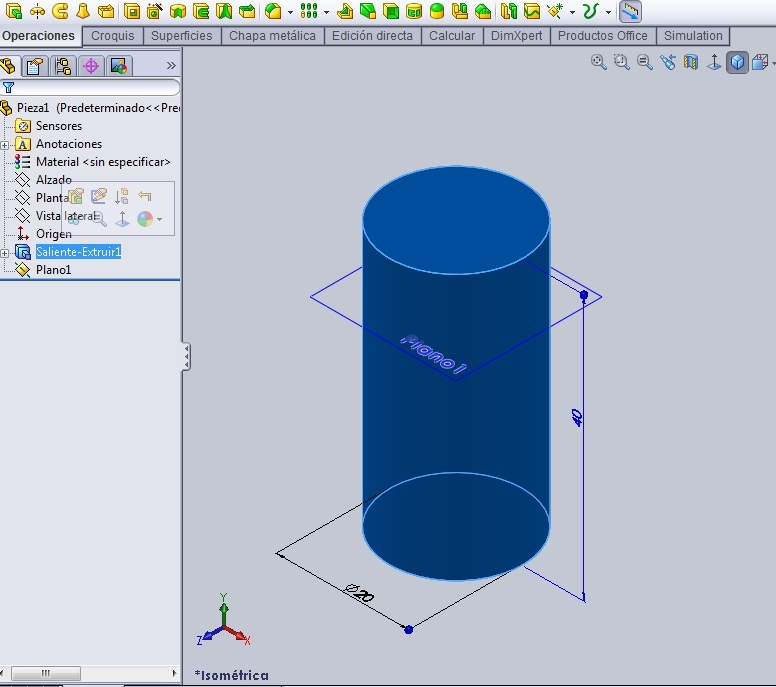
Si no te interesara la parte de arriba, pudieras insertar ‘Cortar con superficie’ y con la dirección de corte adecuada, se va ese pedazo. Pero si como dices, necesitas conservar el pequeño cilindro de arriba, entonces sí el comando es ‘Partir’.
Te saldrá el cuadro de diálogo del comando y le indicas que quieres hacer la partición con el Plano1, e inmediatamente oprimes el botón 1 ‘Cortar pieza’ (Ver Dib.2).
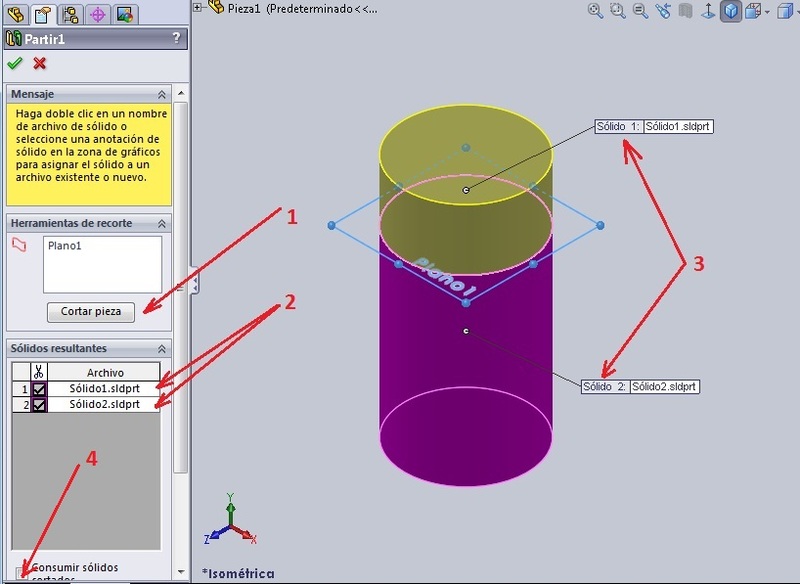
Te saldrán debajo los sólidos resultantes 2, y puedes dejar que el programa los nombre automáticamente, o puedes hacer doble url sobre cada uno y nombrarlos tú mismo. Yo les llamé ‘Sólido1’ y ‘Sólido2’. Así verás en los cuadritos indicadores 3 cómo te aparecen los sólidos con el nombre que les das. Si tienes planificado utilizar solamente uno de los sólidos, entonces le quitas el check mark al que no vas a usar, y le pones un check mark al cuadrito 4 donde dice ‘Consumir sólidos cortados’.
Si vas a usar los dos indistintamente los dejas marcados los dos y no marcas ‘Consumir sólidos cortados’. En este caso al dar ‘Aceptar’, verás que te aparece la Pieza1 dividida en dos (Ver Dib.3).
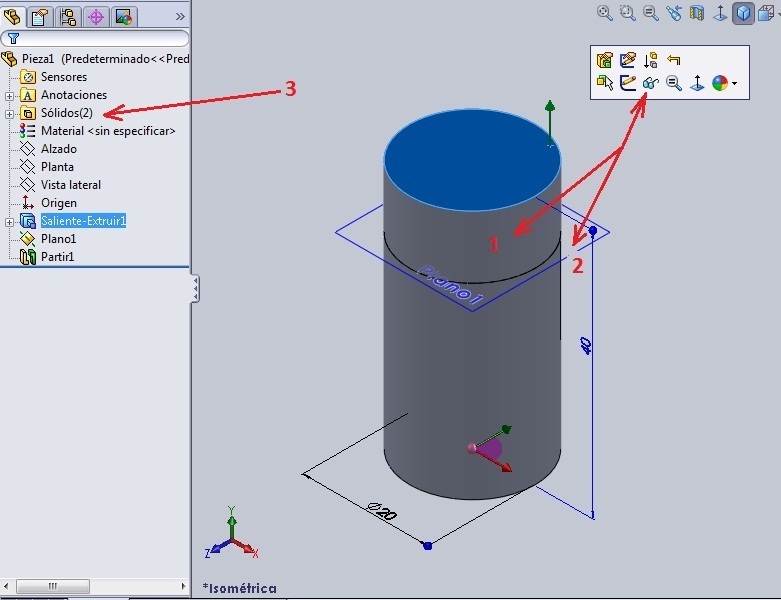
Para dejar el sólido que vas a usar puedes colocarte encima del que quieres desaparecer 1 y lo ocultas junto con el plano 2; o despliegas la carpetica ‘Sólidos’ (3) que te aparece en el Gestor de diseño del FeatureManager y ocultas el sólido que no vas a usar. Luego, para reaparecerlo vas a esa carpetica de nuevo y le das ‘Mostrar’.
No me he visto en la necesidad de reaparecer un pedazo oculto estando en el modo ‘Pieza’, pero sí en el modo ‘Ensamblaje’ necesitarás cualquiera de las dos partes. Si quieres guardar las piezas independientes con otros nombres, vas a: Insertar – Operaciones – Guardar Sólidos, los renombras y los ubicas donde quieres.
Si aquí mismo abres un archivo de Ensamblaje (Ver Dib.4), te fijarás que en la barra de ‘Insertar componentes’ 1 te aparecen los tres sólidos como piezas independientes, listas para ensamblarlas con otras piezas.
Es posible que la Pieza1 te salga directamente con la partición visible, pero para ocultar la partición te remites a esa misma pieza y suprimes el comando ‘Partir’.
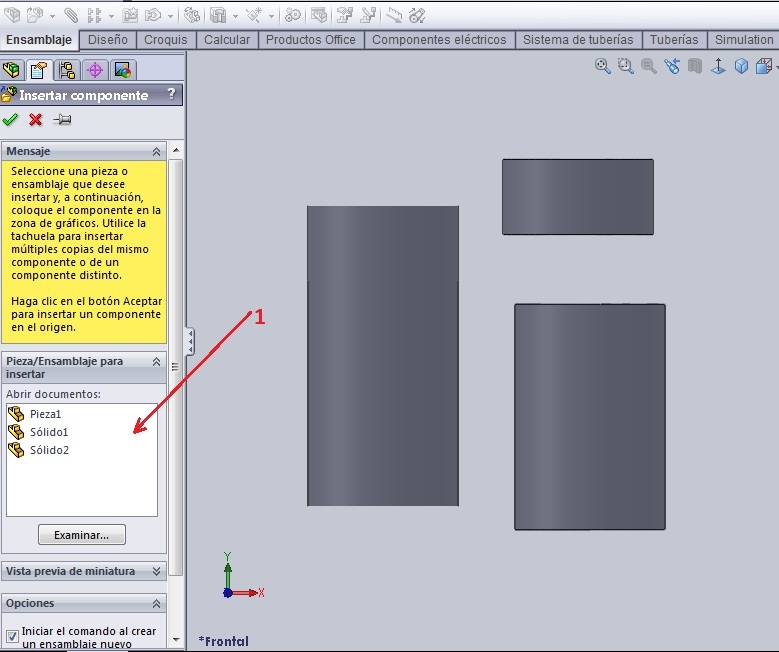
Espero haya satisfecho tu pregunta. Un saludo solidworiano para ti y el resto de los amigos solidworkers